Dit deel beschrijft hoe u het tekeninvoerscherm van het standaard toetsenbord kunt gebruiken.
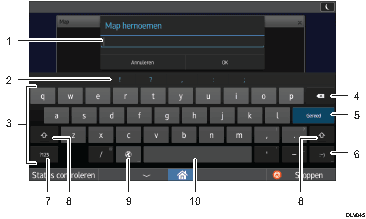
Ingevoerde tekens worden weergegeven in het tekstveld. Bij het bewerken van tekst die u heeft ingevoerd, drukt u op de plek die u wilt bewerken.
Hiermee kunt u symbolen invoeren. Deze worden hier niet weergegeven, afhankelijk van de functie die u gebruikt.
Hiermee voert u tekens in.
Hiermee verwijdert u het teken aan de linkerkant van de cursor.
Bevestigt de ingevoerde tekst en sluit het tekeninvoerscherm. De naam van deze knop is afhankelijk van de functie die u gebruikt.
Druk hierop om emoticons in te voeren. Als u gebruik maakt van de browser, wordt [.com] weergegeven op deze toets.
Druk hierop om cijfers of symbolen in te voeren.
Hiermee schakelt u tussen hoofdletters en kleine letters. Als u hier dubbel op tikt, wordt Caps Lock ingeschakeld.
Deze knop wordt weergegeven wanneer "iWnn IME" in schermfuncties is ingesteld op "Aan". De knop wordt ook weergegeven wanneer in Schermfuncties twee of meer talen geselecteerd worden voor het toetsenbord. Voor meer informatie over hoe u toetsenbordtalen kunt selecteren, zie De toetsenbordtaal wisselen. U kunt de toetsenbordweergave in het getoonde menu wisselen als u deze knop ingedrukt houdt.
Als u het iWnn IME-toetsenbord gebruikt, wordt deze knop weergegeven wanneer twee of meer talen geselecteerd zijn voor het iWnn IME-toetsenbord in Schermfuncties.
Hiermee voert u een spatie in. In deze handleiding wordt deze toets [Spatie] genoemd. U kunt de toetsenbordweergave in het getoonde menu wisselen als u deze knop ingedrukt houdt.
![]()
Chinese, Japanse en Koreaans tekens kunnen niet worden ingevoerd met het standaardtoetsenbord. Bij het invoeren van Chinese, Japanse of Koreaanse tekens moet u overschakelen op een iWnn IME-toetsenbord. Voor meer informatie, zie De toetsenbordtaal wisselen.
